Šie Google Chrome vietņu drošības līdzekļi ļauj konfigurēt pārlūku Google Chrome, lai atļautu piekļuvi aparatūrai/ierīcēm un citām pārlūkprogrammas funkcijām tikai tām vietnēm, kurām uzticaties.
Šajā rakstā mēs parādīsim, kā konfigurēt atļaujas dažādām pārlūkprogrammas funkcijām vietnēm, kurām pārlūkā Google Chrome uzticaties.
Satura rādītājs:
- Pašreizējās vietnes pievienošana uzticamai vietnei pārlūkprogrammā Google Chrome
- Nesen apmeklēto vietņu uzticamo vietņu iestatījumu pārvaldība pārlūkprogrammā Google Chrome
- Pieejamās Google Chrome uzticamo vietņu atļaujas
- Atiestatiet uzticamo vietņu atļaujas pārlūkā Google Chrome
- Notīriet vietnes datus pārlūkā Google Chrome
- Ļaujiet uzticamajām vietnēm izmantot sīkfailus pārlūkā Google Chrome
- Secinājums
- Atsauces
Pašreizējās vietnes pievienošana uzticamai vietnei pārlūkprogrammā Google Chrome
Pieņemsim, ka apmeklējat vietni, kurai uzticaties (t.i., https://linuxhint.com ) ar Google Chrome un vēlaties konfigurēt vietnes atļaujas.
Lai konfigurētu vietnes atļaujas vietnei, kuru apmeklējat (un kurai uzticaties), izmantojot Google Chrome, noklikšķiniet uz

> Vietnes iestatījumi .
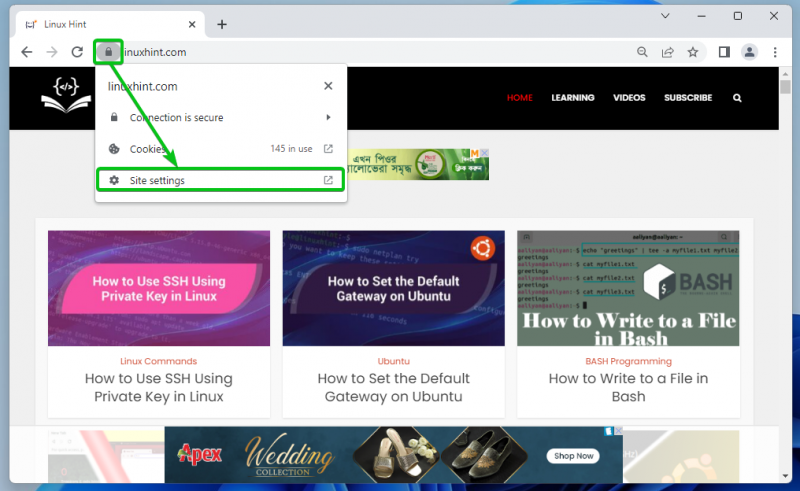
Jūs redzēsiet to atļauju sarakstu, kuras varat konfigurēt uzticamajai vietnei Atļaujas sadaļu, kā norādīts nākamajā ekrānuzņēmumā.
Mēs izskaidrojām visas pieejamās atļaujas Pieejamās Google Chrome uzticamo vietņu atļaujas šī raksta sadaļā. Ja nezināt, ko dara katra no atļaujām, noteikti pārbaudiet to.
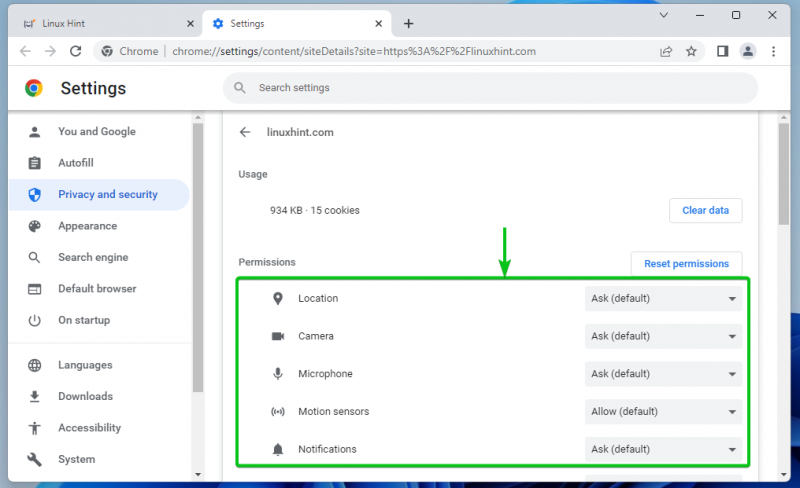
Lai konfigurētu īpašu atļauju uzticamai vietnei, noklikšķiniet uz attiecīgās nolaižamās izvēlnes un atlasiet kādu no attiecīgajām opcijām. Opcijai, kuru Google Chrome iestatījis kā noklusējuma atslēgvārdu, iekavās ir norādīts noklusējuma atslēgvārds - (noklusējums) .
Jautājiet : Google Chrome jautā, vai vēlaties atļaut vai bloķēt piekļuvi aparatūras/ierīces/pārlūka funkcijai, ja vietnei tai ir nepieciešama piekļuve.
Atļaut : Google Chrome ļauj piekļūt aparatūras/ierīces/pārlūka funkcijai, ja tai ir nepieciešama uzticama vietne.
Bloķēt : Google Chrome bloķē piekļuvi aparatūras/ierīces/pārlūka funkcijai, ja vietnei ir nepieciešama piekļuve tai.
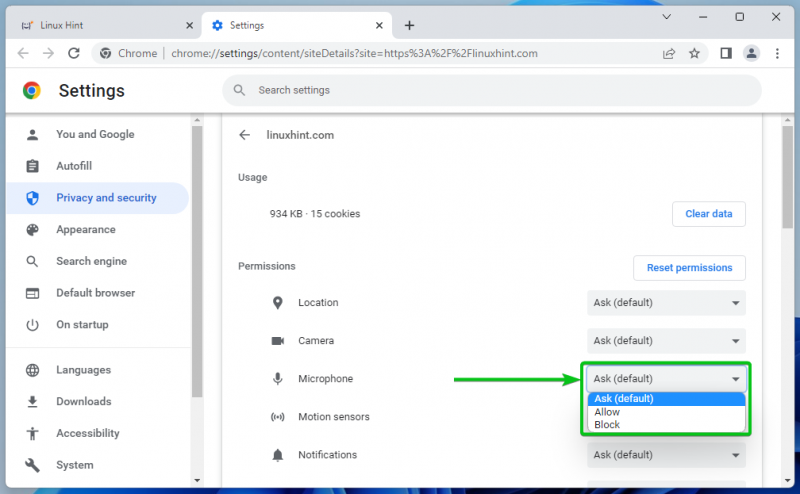
Skaņa atļaujai ir dažādas iespējas nekā citām.
Automātiski : atkarībā no globālās operētājsistēmas konfigurācijas Google Chrome atļauj/atskaņo vai izslēdz skaņu vietnē, kad tiek atskaņots video/audio.
Atļaut : Google Chrome atļauj/atskaņo skaņu vietnē, kad tiek atskaņots video/audio.
Izslēgt skaņu : Google Chrome izslēdz skaņu vietnē, kad tiek atskaņots video/audio.
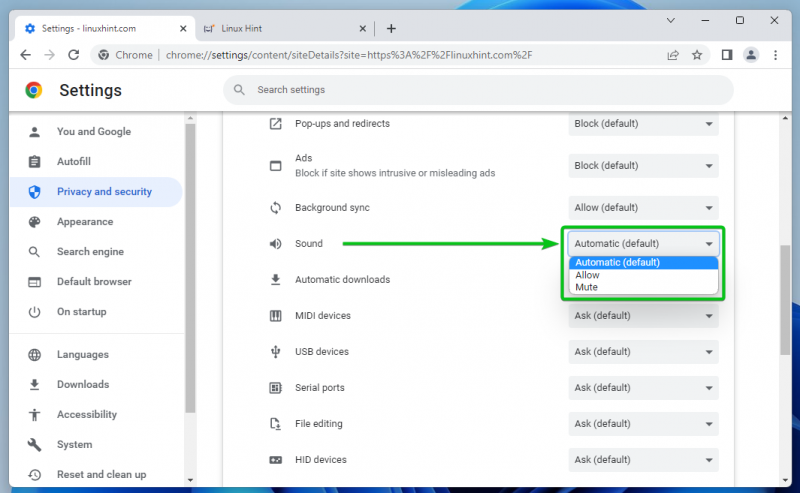
Nesen apmeklēto vietņu uzticamo vietņu iestatījumu pārvaldība pārlūkprogrammā Google Chrome
Varat arī pārvaldīt to vietņu atļaujas, kuras nesen apmeklējāt, izmantojot Google Chrome.
Lai to izdarītu, noklikšķiniet uz

> Iestatījumi no Google Chrome augšējā labā stūra.
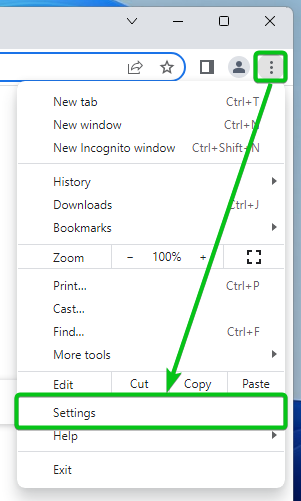
Klikšķiniet uz Privātums un drošība > Vietnes iestatījumi .
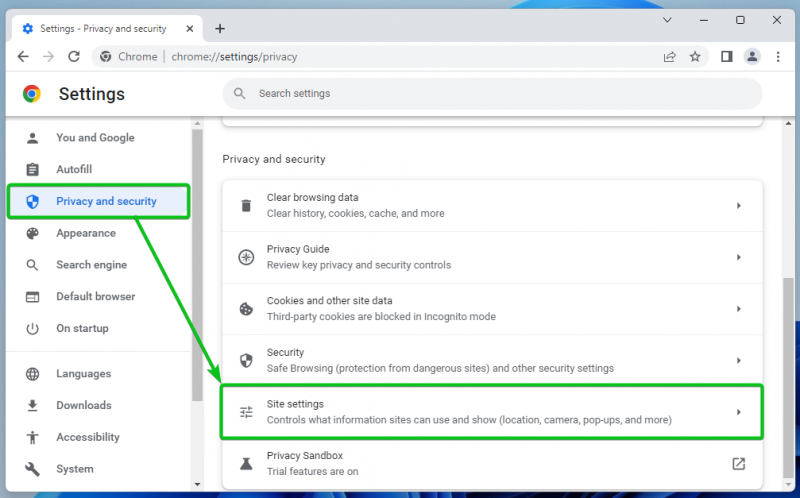
Klikšķiniet uz Skatiet vairākās vietnēs saglabātās atļaujas un datus .
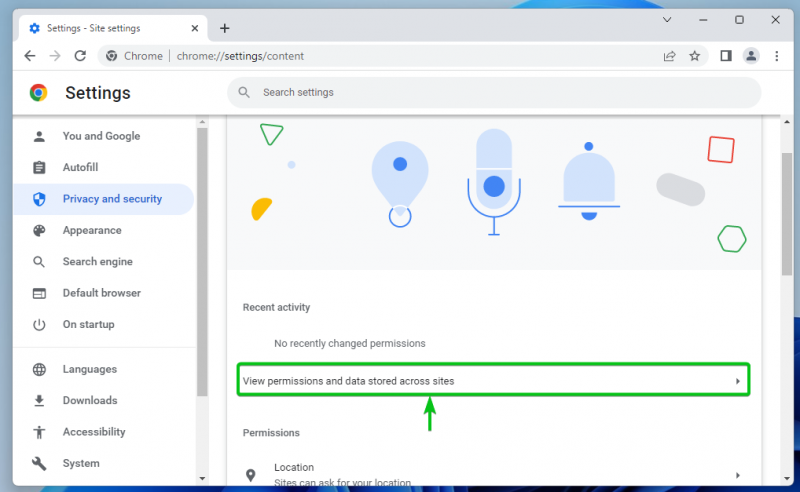
Jānorāda visas jūsu apmeklētās vietnes [viens] .
Ja jums ir grūtības atrast vietnes, kurām uzticaties, varat izmantot meklēšanas joslu, lai tās viegli atrastu [2] .
Kad esat atradis vietni, kurai uzticaties, noklikšķiniet uz tās.
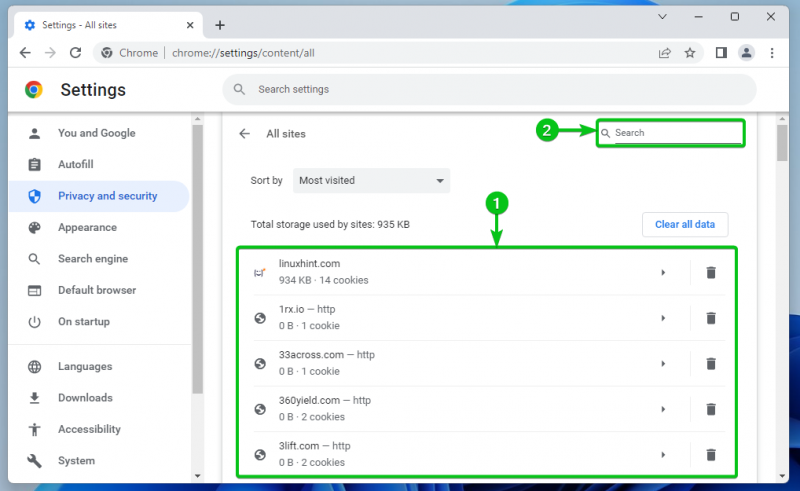
Jūs redzēsiet to atļauju sarakstu, kuras varat konfigurēt uzticamajai vietnei Atļaujas sadaļu, kā norādīts nākamajā ekrānuzņēmumā.
Mēs izskaidrojām visas pieejamās atļaujas Pieejamās Google Chrome uzticamo vietņu atļaujas šī raksta sadaļā. Ja nezināt, ko dara katra no atļaujām, noteikti pārbaudiet to.
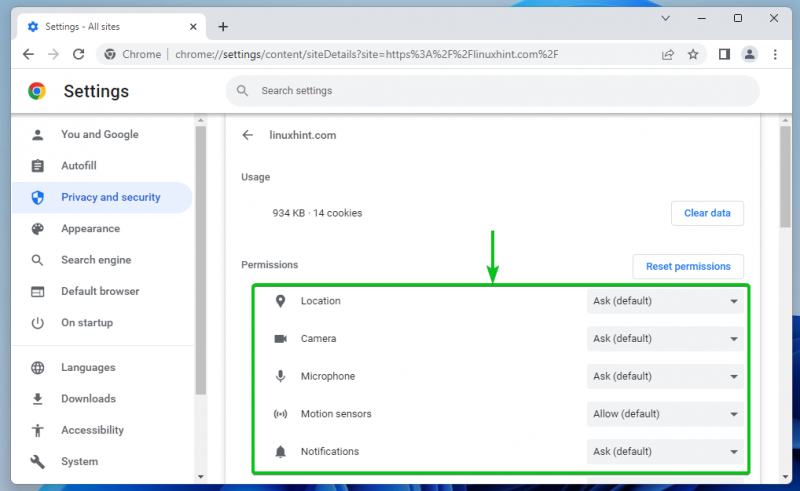
Lai konfigurētu īpašu atļauju uzticamai vietnei, noklikšķiniet uz attiecīgās nolaižamās izvēlnes un atlasiet kādu no attiecīgajām opcijām. Opcijai, kuru Google Chrome iestatījis kā noklusējuma atslēgvārdu, iekavās ir norādīts noklusējuma atslēgvārds - (noklusējums) .
Jautājiet : Google Chrome jautā, vai vēlaties atļaut vai bloķēt piekļuvi aparatūras/ierīces/pārlūka funkcijai, ja vietnei tai ir nepieciešama piekļuve.
Atļaut : Google Chrome ļauj piekļūt aparatūras/ierīces/pārlūka funkcijai, ja tai ir nepieciešama uzticama vietne.
Bloķēt : Google Chrome bloķē piekļuvi aparatūras/ierīces/pārlūka funkcijai, ja vietnei ir nepieciešama piekļuve tai.
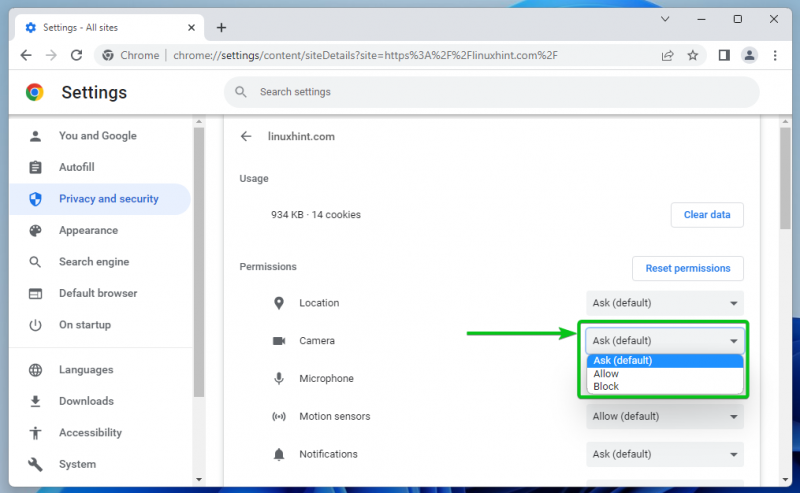
Skaņa atļaujai ir atšķirīgas iespējas nekā citām:
Automātiski : atkarībā no globālās operētājsistēmas konfigurācijas Google Chrome atļauj/atskaņo vai izslēdz skaņu vietnē, kad tiek atskaņots video/audio.
Atļaut : Google Chrome atļauj/atskaņo skaņu vietnē, kad tiek atskaņots video/audio.
Izslēgt skaņu : Google Chrome izslēdz skaņu vietnē, kad tiek atskaņots video/audio.
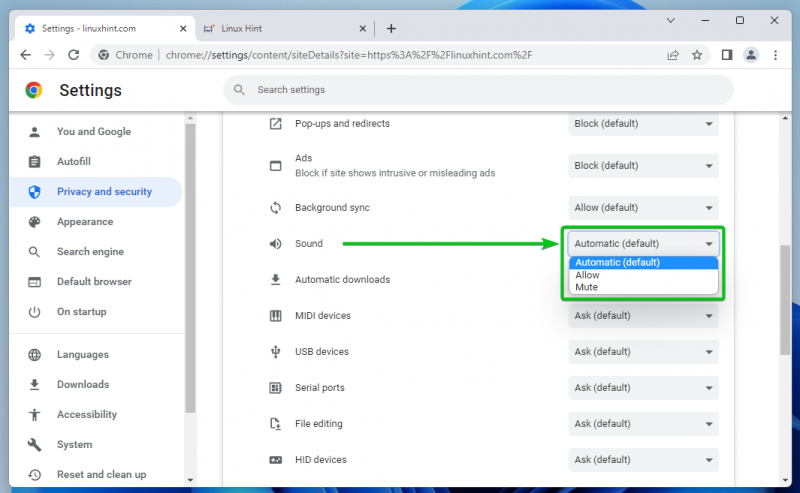
Pieejamās Google Chrome uzticamo vietņu atļaujas
No Atļaujas sadaļā Google Chrome uzticamajai vietnei varat konfigurēt šādas atļaujas:
Atrašanās vieta : konfigurējiet vietnei pieejas atrašanās vietas atļauju.
Kamera : konfigurējiet kameras piekļuves atļauju vietnei.
Mikrofons : konfigurējiet tīmekļa vietnes mikrofona piekļuves atļauju.
Kustības sensori : konfigurējiet tīmekļa vietnes piekļuvi datora kustības sensoru ierīcēm.
Paziņojumi : konfigurējiet tīmekļa vietnes paziņojumu atļauju atkarībā no tā, vai vēlaties, lai vietne jums nosūtītu paziņojumus.
JavaScript : atļaujiet vai bloķējiet vietnes JavaScript izpildes atļauju.
Attēli : atļaujiet vai bloķējiet attēlu rādīšanu vietnē.
Uznirstošie logi un novirzīšana : atļaujiet vai bloķējiet vietnes uznirstošos logus un novirzīšanu.
Reklāmas : atļaut vai bloķēt reklāmu rādīšanu vietnē.
Fona sinhronizācija : atļaujiet vai bloķējiet vietnei dažu uzdevumu izpildi (t.i., augšupielādēt failus, sinhronizēt tērzēšanas ziņojumus) fonā.
Skaņa : konfigurējiet vietnē atskaņotās mūzikas/video skaņu.
Automātiskās lejupielādes : konfigurējiet automātisku saistīto failu lejupielādi vietnei, lai ietaupītu laiku.
MIDI ierīces : atļaujiet vai bloķējiet vietnei piekļuvi MIDI (mūzikas instrumentu digitālā interfeisa) ierīcēm.
USB ierīces : konfigurējiet vietnes piekļuvi datora USB ierīcēm.
Seriālie porti : konfigurējiet vietnes piekļuvi datora seriālajiem portiem.
Failu rediģēšana : konfigurējiet vietnes piekļuvi datora failiem un tieši saglabājiet izmaiņas failu sistēmā.
HID ierīces : konfigurējiet vietnes piekļuvi datora HID (cilvēka interfeisa ierīcēm), t.i., tastatūrai, pelei, spēļu kontrolleriem utt.
Aizsargāta satura ID : atļaut vai bloķēt aizsargāta satura atskaņošanu vietnē.
Starpliktuve : konfigurējiet vietnes starpliktuves piekļuvi.
Maksājumu apstrādātāji : dažas vietnes instalē maksājumu apstrādātājus, lai atvieglotu norēķināšanos. Šeit varat atļaut vai bloķēt vietnes maksājumu apstrādātājus.
Nedrošs saturs : atļaujiet vai bloķējiet nedrošu saturu vietnē.
Trešās puses pierakstīšanās : atļaujiet vai bloķējiet trešās puses pierakstīšanās funkciju vietnē.
Papildinātā realitāte : atļaujiet vai bloķējiet vietnei piekļuvi datora kamerai paplašinātās realitātes (AR) lietotnēm un spēlēm.
Virtuālā realitāte : atļaut vai bloķēt vietni izmantot virtuālās realitātes (VR) ierīces un ievadīt virtuālās realitātes sesijas.
Jūsu ierīces lietošana : ļaujiet vai bloķējiet vietni, lai tā noteiktu, kad izmantojat datoru, lai atjauninātu pieejamības statusu tērzēšanas vai tūlītējās ziņojumapmaiņas lietotnēs.
Logu pārvaldība : atļaujiet vai bloķējiet vietnes atļaujas mainīt, palielināt, minimizēt utt. logu pārvaldības uzdevumus.
Fonti : atļaujiet vai bloķējiet vietni piekļūt fontiem, kas ir lokāli instalēti jūsu datorā.
Lai iegūtu plašāku informāciju par pieejamajām Google Chrome vietņu atļaujām, pārbaudiet Mainīt vietnes atļaujas — Dators — Google Chrome palīdzība .
Atiestatiet uzticamo vietņu atļaujas pārlūkā Google Chrome
Lai atlasītās vietnes atļaujas atiestatītu uz noklusējuma, noklikšķiniet uz Atiestatīt atļaujas .
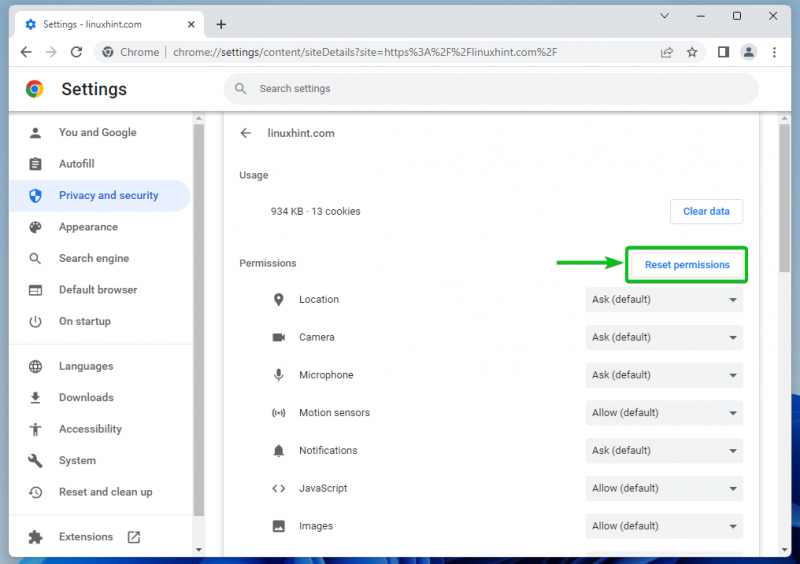
Notīriet vietnes datus pārlūkprogrammā Google Chrome
Lai notīrītu izvēlētās vietnes sīkfailu datus, noklikšķiniet uz Izdzēst datus .
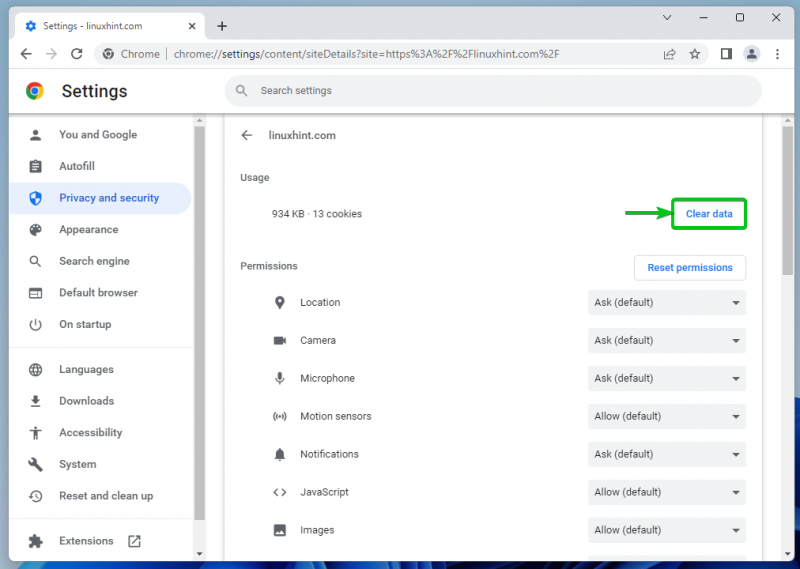
Varat arī notīrīt visu apmeklēto vietņu sīkfailu datus.
Lai to izdarītu, dodieties uz

> Iestatījumi > Privātums un drošība > Vietnes iestatījumi > Skatiet vairākās vietnēs saglabātās atļaujas un datus un noklikšķiniet uz Notīrīt visus datus.
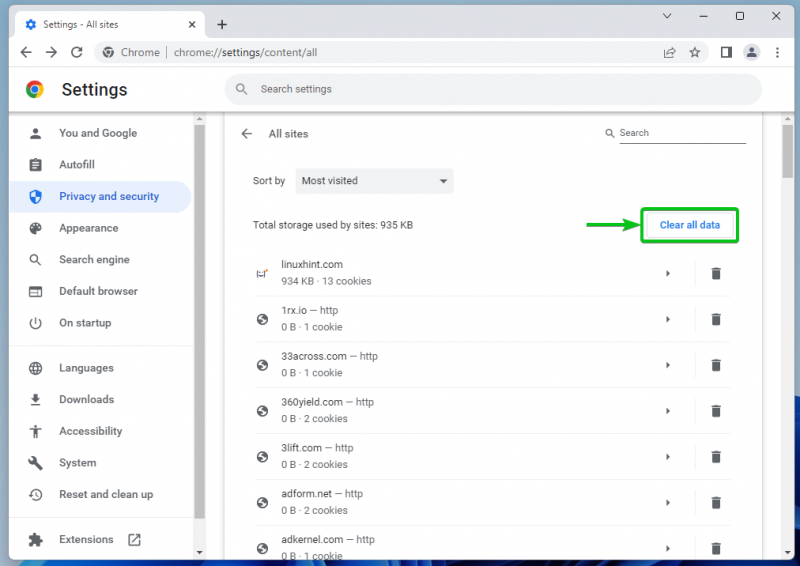
Ļaujiet uzticamajām vietnēm izmantot sīkfailus pārlūkā Google Chrome
Lai atļautu uzticamām vietnēm izmantot sīkfailus pārlūkprogrammā Google Chrome, dodieties uz

> Iestatījumi > Privātums un drošība un noklikšķiniet uz Sīkfaili un citi vietnes dati .

Nedaudz ritiniet uz leju un noklikšķiniet uz Pievienot no Vietnes, kurās vienmēr var izmantot sīkfailus sadaļā.
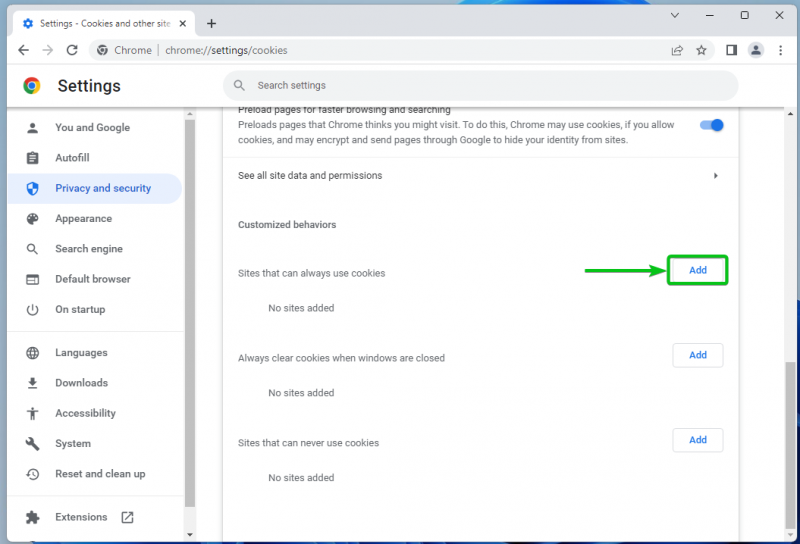
Ievadiet tās uzticamās vietnes domēna nosaukumu, kurai vēlaties atļaut izmantot sīkfailus Vietne sadaļā [viens] .
Ja vēlaties šajā vietnē atļaut arī trešo pušu sīkfailus, atzīmējiet Ieskaitot trešo pušu sīkfailus šajā vietnē [2] .
Kad esat pabeidzis, noklikšķiniet uz Pievienot [3] .
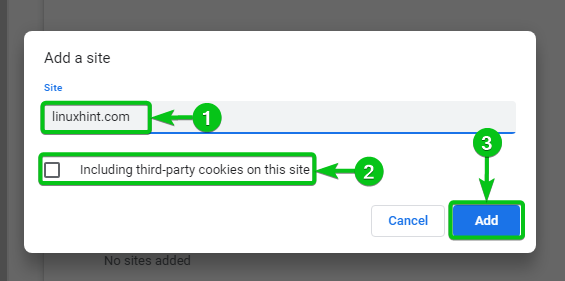
No šī brīža jūsu vēlamajai uzticamajai vietnei vajadzētu būt iespējai izmantot sīkfailus.
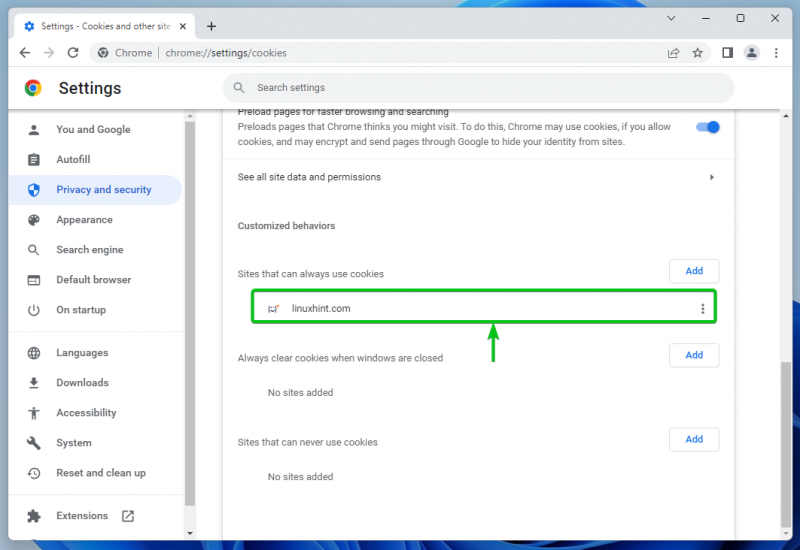
Lai mainītu sīkfailu atļauju uzticamai vietnei, noklikšķiniet uz

:

Uzticamajai vietnei atradīsit šādas sīkdatņu atļaujas opcijas:
Bloķēt : neatļaut sīkfailus vietnei.
Izejot notīrīt : atļaujiet vietnei sīkfailus, bet noņemiet tos, kad aizverat vietni/pārlūkprogrammu.
Rediģēt : rediģējiet vietnes sīkfailu iestatījumus.
Noņemt : noņemiet vietni no Vietnes, kurās vienmēr var izmantot sīkfailus sarakstu. Pēc tam vietnei tiek piemērota noklusējuma sīkdatņu atļauja.
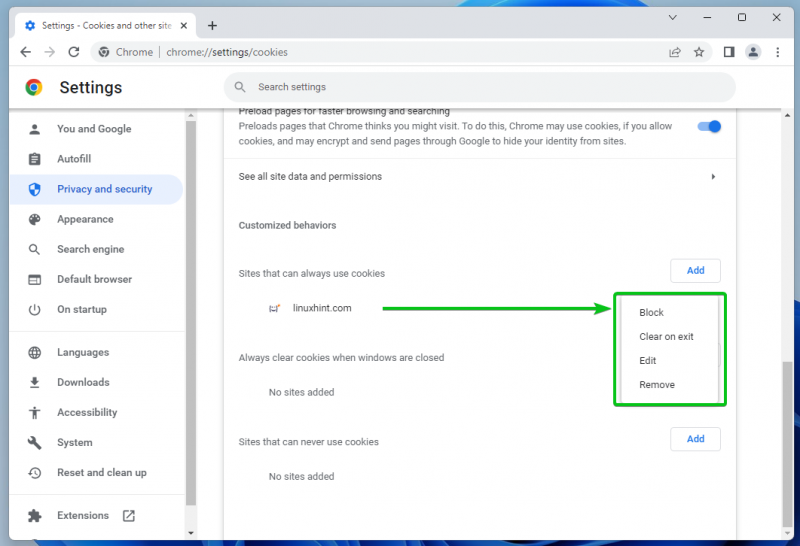
Lai uzzinātu vairāk par sīkfailu pārvaldību pārlūkprogrammā Google Chrome, izlasiet rakstu par Kā pārvaldīt sīkfailus pārlūkprogrammā Google Chrome .
Secinājums
Šajā rakstā mēs jums parādījām, kā pārvaldīt/atiestatīt drošības atļaujas uzticamām vietnēm pārlūkā Google Chrome. Mēs arī parādījām, kā pārlūkprogrammā Google Chrome notīrīt vietnes datus (t.i., sīkfailus) konkrētām/visām vietnēm. Mēs jums parādījām, kā atļaut uzticamajām vietnēm izmantot sīkfailus arī pārlūkprogrammā Google Chrome.